アングルを選択している場合
[オブジェクト構成]パレットの[グループ]で[アングル]を選択している場合、[アングルフォルダ]内の[アングル]を選択すると、[オブジェクト情報]パレットで下記の項目を設定できます。
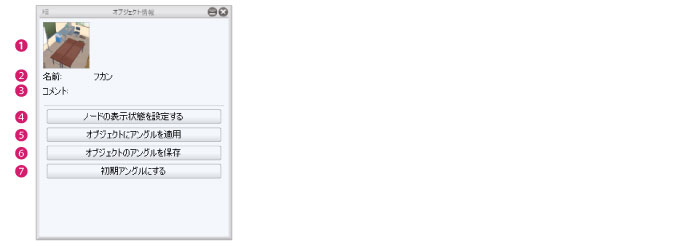
①サムネイル
[アングル]のサムネイルです。サムネイルをクリックすると、[サムネイル撮影]ウィンドウが表示され、アングルのサムネイルを撮影できます。設定方法については『サムネイルを撮影する』を参照してください。
②名前
編集中の[アングル]の名前が表示されます。クリックすると、[アングル]の名前を入力できます。入力した名前は、[オブジェクト構成]パレットに反映されます。
このアングル名は、CLIP STUDIO PAINTで3Dオブジェクト素材を設定する画面に表示されます。
③コメント
[アングル]に関するコメントを設定できます。クリックすると、コメントを入力できます。ここに[アングル]の説明などを入力します。
④ノードの表示状態を設定する
クリックすると、ノードの一覧が表示されます。[アングル]に表示する[ノード]を[可視・不可視]アイコンで設定できます。
|
|
·[ノードの表示状態を設定する]を開いたときに設定したい項目がない場合は、[オブジェクト構成]パレットの[ノード]グループの[リスト]を確認してください。 ·[リスト]内で[ノード]のフォルダが閉じていると、[ノードの表示状態を設定する]でフォルダ配下の[ノード]が表示されません。設定したい[ノード]を含むフォルダを開き、[リスト]に表示されるようにしてください。 |
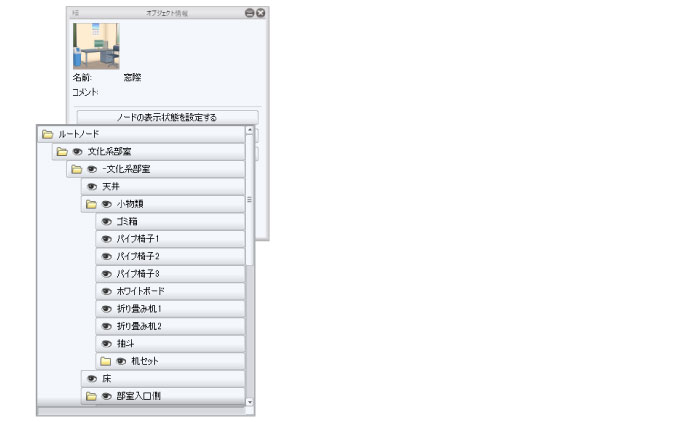
⑤アングルを適用
[オブジェクト構成]パレットで選択した[アングル]を、[ドキュメント]ウィンドウ上のオブジェクトに適用します。
⑥アングルを保存
[ドキュメント]ウィンドウ上のオブジェクトのアングルを、[オブジェクト構成]パレットで選択した[アングル]に保存します。
⑦初期アングルにする
複数の[アングル]がある3Dオブジェクトの場合、[オブジェクト構成]パレットで選択した[アングル]を、初期設定の[アングル]に設定できます。
CLIP STUDIO PAINTに3Dオブジェクト素材を読み込むと、設定した[アングル]が適用されます。









